Aan de slag met Acadin
|
|
|
- Willem de Haan
- 8 jaren geleden
- Aantal bezoeken:
Transcriptie
1 Aan de slag met Acadin Handleiding voor de leerling (v. W ) 1
2 (versie sept.2011) Inhoud Basistaken in schema... 3 Inloggen en uitloggen... 4 Openen van Acadin inlogpagina... 4 Aanmelden bij de leeromgeving...5 Afmelden...5 Werken aan leeractiviteiten... 6 Startpagina OVERZICHT oproepen... 6 Leeractiviteit bekijken... 6 Een leeractiviteit uitvoeren... 7 A. Een website... 7 B. Een speciale miniwebsite... 8 C. Een pdf-bestand... 8 D. Een Worddocument... 9 Notitie toevoegen bij een leeractiviteit Een opdracht bij een leeractiviteit uploaden Leeractiviteiten op de kalender bekijken Leeractiviteiten zoeken en bekijken Leeractiviteit zoeken in Acadin Informatie over een leeractiviteit bekijken Inhoud van een leeractiviteit bekijken Leeractiviteit toevoegen aan 'Mijn favorieten' Resultaten van leeractiviteiten bekijken Portfolio bekijken Resultaten van leeractiviteiten in cijferlijst bekijken Instellen eigen gegevens en bekijken eigen profiel Profielpagina openen Profielgegevens instellen of wijzigen Je eigen foto toevoegen of wijzigen Wachtwoord wijzigen Communiceren in Acadin Het forum gebruiken bij een leeractiviteit Berichten sturen in Acadin Een bericht sturen naar je begeleider Een bericht sturen naar andere leerlingen Berichten lezen in Acadin Contactpersonen instellen binnen Acadin
3 Basistaken in schema taken voor de begeleider: Werken aan leeractiviteiten taken voor de leerling: Startpagina OVERZICHT oproepen Beschrijving leeractiviteit bekijken Een leeractiviteit bekijken Een leeractiviteit uitvoeren Notitie toevoegen bij opdracht Een opdracht uploaden Leeractiviteiten op de kalender bekijken Leeractiviteiten zoeken, bekijken en toewijzen Een leeractiviteit zoeken Leeractiviteit toewijzen en gegevens instellen Resultaten van leeractiviteiten bekijken en beoordelen Overzicht status van leeractiviteiten van alle leerlingen en per leerling Resultaat leeractiviteit beoordelen Portfolio bekijken Resultaten in cijferlijst bekijken Het profiel gebruiken Profiel bekijken en wijzigen Communiceren Forum gebruiken bij leeractiviteit Berichten sturen en lezen 3
4 Inloggen en uitloggen Acadin is een leeromgeving die je opent met behulp van een webbrowser zoals Firefox of Internet Explorer. Je kunt ermee werken vanaf elke computer die met het internet verbonden is. Dus zowel op school als thuis. Om de Acadin leeromgeving te openen, moet je inloggen. Van je leerkracht of begeleider krijg je hiervoor een gebruikersnaam en wachtwoord. Openen van Acadin inlogpagina Type in de webbrowser het website-adres (= URL): en druk op de toets <Enter> van het toetsenbord. De homepage van Acadin komt in beeld. Je kunt ook direct intypen: dto.acadin.nl Voeg de URL toe aan je favorieten of bladwijzers in de webbrowser om snel deze pagina te openen. Klik op de websitepagina op de knop Het inlogscherm verschijnt. 4
5 Aanmelden bij de leeromgeving Vul op de aanmeldpagina je gebruikersnaam en wachtwoord in en klik op. De startpagina van de leeromgeving wordt geopend. Let op! Wanneer je voor de eerste keer inlogt, krijg je eerst een tekst in beeld. Dit is een overeenkomst. Klik op de knop [Ja] om verder te gaan. Je ziet in een overzicht onder de titel leeractiviteiten alle opdrachten die je begeleider voor jou heeft klaargezet. Je kunt nu aan de slag. Ga naar het hoofdstuk Werken aan leeractiviteiten in deze handleiding. Afmelden Klik rechts bovenaan in de blauwe balk op. Het volgende scherm verschijnt: Klik op als je zeker weet dat je wilt stoppen met het werken in Acadin. 5
6 (versie sept.2011) Werken aan leeractiviteiten Acadin heeft verschillende soorten opdrachten. In Acadin worden die leeractiviteiten genoemd. Dit kunnen websites zijn met een webpad of een webquest. Maar het kan ook een lesbrief zijn met informatie, vragen en opdrachten. Je begeleider zet er (in overleg met jou) telkens een aantal klaar. Je kunt er op elk moment mee aan de slag. Als je bij een leeractiviteit een uitwerking op de computer hebt gemaakt, kun je dit document 'uploaden'. Je kopieert het document dan via internet naar een eigen plek op Acadin. Dan kan je begeleider het bekijken en beoordelen. Startpagina OVERZICHT oproepen Kies in de blauwe menubalk de optie overzicht. Je komt nu (terug) op de startpagina van Acadin. In het blok leeractiviteiten zie je de leeractiviteiten die door de begeleider voor jou zijn klaargezet. Leeractiviteit bekijken Klik op de blauwe titel van een leeractiviteit. Elke leeractiviteit heeft een korte tekst waarin wordt verteld waar het over gaat. Je ziet de tijdsduur, hoe lang je er gemiddeld over zult doen. Verder zie je de datum waarop je de opdracht moet inleveren. 6
7 Een leeractiviteit uitvoeren Open de leeractiviteit met de knop. De leeractiviteit kan verschillende vormen hebben. Soms kun je een opdracht direct op de computer maken. Vaak moet je eerst een bestand 'downloaden', d.w.z. kopiëren van Acadin naar je eigen computer. Hierna worden de mogelijkheden uitgelegd. Je kunt ook een nieuw Worddocument maken om je antwoorden in te typen. Snel overschakelen tussen het venster met de website en het Wordvenster kan met de toetscombinatie <Alt><Tab> op het toetsenbord. A. Een website In een nieuw venster van de internetbrowser wordt een website geopend. Op deze website zijn de opdrachten te vinden. Volg de instructies op de website. Vaak staan de opdrachten in een webpad of webquest. Je gaat stap voor stap door een aantal opdrachten op een websitepagina. Hierbij klik je soms verder naar andere websitepagina's om meer te lezen en te bekijken. Zo kun je een antwoord vinden op een vraag. Daarna kom je weer terug op de pagina met de opdracht. Hiernaast zie je een voorbeeld van een webpad. In dit voorbeeld moet je ook een werkblad downloaden en afdrukken. Daarin kun je de antwoorden opschrijven. 7
8 (versie sept.2011) B. Een speciale miniwebsite Steeds meer leeractiviteiten worden in een speciale miniwebsite aangeboden met een vaste opbouw. Soms moet je een bestand downloaden met de opdrachten, soms staan de opdrachten ook op de website en download je een werkdocument om de antwoorden in te typen. Vraag als je het niet weet aan je begeleider waar je de bestanden moet opslaan. C. Een pdf-bestand Bij verschillende leeractiviteiten staan de opdrachten in een pdf-bestand. Dit is een document met teksten en afbeeldingen dat lijkt op een Worddocument. Het is speciaal gemaakt om een document precies af te drukken zoals je het op het beeldscherm ziet. Staat de opdracht van een leeractiviteit in een pdf-bestand? Dan krijg je een downloadvenster in beeld. Kies hier voor Bestand opslaan en sla het bestand op in je eigen map op de computer. 8
9 Soms wordt het pdfbestand direct geopend. Vergeet niet het bestand dan toch op te slaan. Klik hiervoor op de knop Dubbelklik op de naam van het pdf-bestand om het te openen en lees wat je moet doen. In het voorbeeld zie je een pagina uit een pdf-bestand van 'Slimme taal'.. Soms is het handiger het pdf-bestand af te drukken en dan de opdrachten te maken. Geef het bestand de naam van de leeractiviteit met je eigen naam. Zo kun je het gemakkelijk terugvinden. D. Een Worddocument De informatie en opdrachten kunnen ook in een Worddocument staan. Of er is een speciaal Worddocument om de antwoorden in te vullen. Dit is dan je werkdocument bij de leeractiviteit. Kies in het downloadvenster voor Bestand opslaan en sla het bestand op in je eigen map op de computer. Open het Worddocument en ga aan de slag met de opdrachten. Het voorbeeld is een pagina uit het werkdocument bij de leeractiviteit 'Zomer'. In een werkdocument kun je de antwoorden bij de opdrachten typen. 9
10 (versie sept.2011) Notitie toevoegen bij een leeractiviteit Bij een leeractiviteit kun je ook notities maken. Je kunt zelf een tekst bij de opdracht typen. Dit is handig als je iets bij de leeractiviteit wilt onthouden voor een volgende keer. Ook je begeleider kan hier een opmerking neerzetten. Klik op de knop In het nieuwe venster kun je nu je notitie typen. om een notitie toe te voegen. Klik op de knop om de notitie op te slaan. 10
11 Een opdracht bij een leeractiviteit uploaden Een opdracht die je hebt afgerond, kun je uploaden naar de Acadin leeromgeving zodat je begeleider deze kan bekijken. Klik in de startpagina op de blauwe titel van de leeractiviteit zodat deze wordt geopend en je de beschrijving ziet. Klik in het blok mijn bestanden bij deze leeractiviteit op. Je begeleider krijgt automatisch een melding dat je wat hebt ingeleverd. Ga in het bladervenster naar de map met het bestand van de leeractiviteit en klik op [OK]. De titel van het bestand staat nu in de regel voor de knop [Blader]. Klik nu op. Het bestand wordt nu verzonden naar Acadin. In een nieuw blok bestanden zie je rechts op de pagina welke documenten je in Acadin hebt toegevoegd bij de leeractiviteit. Werkdocument Zomer Dylan de Boer.docx Leeractiviteiten op de kalender bekijken Op de kalender in Acadin kun je snel zien wanneer je een leeractiviteit moet inleveren. Kies in de blauwe menubalk de optie overzicht. Je komt nu weer op de startpagina van Acadin. In het blok kalender zie je direct wanneer de eerstvolgende leeractiviteiten afgerond moeten zijn. OF: Kies in de blauwe balk de optie kalender. Je krijgt nu een overzicht van de leeractiviteiten in een grotere maandkalender. 11
12 (versie sept.2011) Klik op een leeractiviteit en je krijgt de beschrijving van deze leeractiviteit. De kalender in Acadin kan samenwerken met andere daarvoor geschikte programma's. Hiervoor zijn de knoppen en 12
13 Leeractiviteiten zoeken en bekijken Je begeleider heeft leeractiviteiten voor jou klaargezet. Maar je kunt ook zelf zoeken naar leeractiviteiten in Acadin. Vind je een leuke leeractiviteit, dan kun je die toevoegen aan een favorietenlijstje. Overleg met je begeleider of die de leeractiviteit(en) wil toevoegen zodat je ze kunt gaan doen. Leeractiviteit zoeken in Acadin Kies in de blauwe menubalk de optie zoeken. De zoekpagina wordt geopend. Stel de filters in die je wilt: selecteer een vak selecteer een groep type één of meer trefwoorden Klik op uitgebreid zoeken voor nog meer filtermogelijkheden: Een filter is een lijstje waarin je een keuze kunt maken. Alleen de opdrachten die aan alle ingestelde keuzes voldoen komen in de lijst met resultaten. Stel nooit teveel filters tegelijk in: het kan goed zijn dat je geen resultaat meer krijgt. selecteer een moeilijkheidsgraad selecteer een denkvaardigheid selecteer een intelligentiegebied. Klik op. In de zoekopdracht waarvan je hierna het resultaat ziet, is gefilterd op het vak Nederlands en is het trefwoord krant ingetypt. Je ziet dat er 30 leeractiviteiten zijn die hieraan voldoen. 13
14 14 (versie sept.2011)
15 Verklein het aantal resultaten door meer filters in te stellen. Klik op een verfijnoptie en het filter wordt direct toegepast. In de rechterkolom zie je het blok verfijnen. Aan het getal achter een optie kun je zien hoeveel leeractiviteiten voldoen aan de optie. Van de gepresenteerde leeractiviteiten komen bij 25 praktische denkvaardigheden aan de orde en 17 creatieve denkvaardigheden. Je ziet ook hoeveel leeractiviteiten op elk van de intelligentiegebieden betrekking hebben. Vergroot het aantal resultaten door filters uit te schakelen. Klik in op achter de filtertekst in de balk. Informatie over een leeractiviteit bekijken In het zoekresultaat zie je direct veel informatie over een leeractiviteit. Naast een titel en een korte beschrijving zie je hoelang je ongeveer over doet (klokje), voor welke groep (cijferbolletjes, het niveau van de opdrachten (rode handjes) en de bron van de leeractiviteit zoals een website, een pdf-bestand of een Worddocument. Klik op + details voor meer informatie over de leeractiviteit. 15
16 (versie sept.2011) Inhoud van een leeractiviteit bekijken Klik op de titel van de leeractiviteit om de inhoud te bekijken. Kijk hiervoor ook in het hoofdstuk Werken aan leeractiviteiten van deze handleiding. Leeractiviteit toevoegen aan 'Mijn favorieten' Heb je een leeractiviteit gevonden die je graag wilt onthouden? Bijvoorbeeld om te vragen of je begeleider die wil toevoegen voor jou zodat je die ook kunt doen. Klik op. De titel van de leeractiviteit wordt nu toegevoegd aan het lijstje in het blok favorieten rechts op het scherm. Klik op > favorieten bekijken om de hele lijst met favorieten te zien. Klik op achter een titel om de leeractiviteit uit de lijst te verwijderen. 16
17 Resultaten van leeractiviteiten bekijken De resultaten van je leeractiviteiten in Acadin worden in een 'digitaal portfolio' bewaard. Je kunt zo een overzicht krijgen van alle leeractiviteiten die je hebt gemaakt met de beoordeling erbij. Ook kan van alle resultaten een rapport worden samengesteld. Portfolio bekijken Een portfolio is een verzamelmap met allerlei werk dat jij hebt gemaakt. Het laat zien wat je allemaal kunt. Als dit een map op de computer is, noemen we het een digitaal portfolio. Ga naar de overzichtspagina ( overzicht ). In het blok portfolio rechts op de pagina zie je direct de laatst beoordeelde leeractiviteiten. Kies in het blok portfolio voor > mijn portfolio of klik in de blauwe menubalk op de optie portfolio. Je komt nu in jouw portfoliopagina. Je ziet de leeractiviteiten die je hebt afgerond. De beoordeling en de opmerking van je begeleider staan er ook bij. Klik op de titel van een leeractiviteit om deze te openen. Je kunt nu ook jouw ingeleverde bestanden weer inzien via het blok bestanden. 17
18 (versie sept.2011) Resultaten van leeractiviteiten in cijferlijst bekijken Kies in het blok portfolio voor > cijferlijst. Je krijgt een overzicht van de resultaten van al je gemaakte leeractiviteiten. Klik op de titel van een leeractiviteit om deze te openen. 18
19 Instellen eigen gegevens en bekijken eigen profiel Binnen Acadin heeft iedere deelnemer een eigen profiel. In dit profiel worden je persoonlijke gegevens bewaard. Je kunt je eigen profiel wijzigen en aanvullen of het wachtwoord wijzigen. Je kunt ook zoeken naar andere leerlingen met dezelfde interesses of hobby's en daarmee via Acadin communiceren. Kijk hiervoor bij het onderdeel Communiceren via Acadin. Profielpagina openen Je profielgegevens kun je op twee plekken zien. Ga naar de overzichtspagina ( overzicht ). Rechts zie je jouw profielblok met je naam en foto en je interesses. Klik in de menubalk bovenaan de pagina op profiel. De profielpagina wordt geopend. Je ziet de basisgegevens van jou profiel zoals die door je begeleider in de Acadin leeromgeving zijn aangemaakt. Afhankelijk van de gemaakte instellingen kun je hier meer of minder informatie laten zien. 19
20 (versie sept.2011) Profielgegevens instellen of wijzigen Kies rechts op de pagina in het blok met je naam voor > wijzig mijn profiel. Je ziet nu een lijst met de instellingen van jouw profiel. Wijzig de gegevens naar wens of voeg nieuwe informatie toe. De gegevens met een * zijn verplicht. Je hoeft geen adres op te geven. Binnen Acadin kun je berichten sturen naar andere Acadingebruikers. Vul alleen die gegevens in die je van belang vindt. LET OP: Dit venster wordt nog gewijzigd. Er staan nu nog dingen bij waar je niets aan hebt. 20
21 Je eigen foto toevoegen of wijzigen Als je dat wilt, kun je de foto van jezelf veranderen bij het onderdeel Gebruikersafbeelding. Klik op het vakje achter Verwijder om de huidige foto te verwijderen. Klik bij Nieuwe foto op en voeg een nieuwe foto van jezelf toe aan jouw profiel. Kies voor een pasfoto met een kleine bestandsomvang. Je begeleider kan ook een foto voor je toevoegen. Kies in het menu links voor Upload een bestand. Achter Bijlage kun je met de knop een fotobestand op jouw computer selecteren die je wilt toevoegen. De foto wordt geüpload naar Acadin en automatisch in Acadin toegevoegd bij je naam. Wachtwoord wijzigen Kies rechts op de pagina in het blok met je naam voor > wijzig wachtwoord. Je ziet nu een pagina waarin je jouw wachtwoord kunt wijzigen. Vul je oude en nieuwe wachtwoord in en klik op. Je wachtwoord is gewijzigd vanaf de volgende keer dat je inlogt. 21
22 (versie sept.2011) Communiceren in Acadin Er zijn al heel veel leerlingen die met Acadin werken. In Acadin kunnen jullie ook berichten versturen naar elkaar of naar je begeleider(s). Ook kun je andere leerlingen die met eenzelfde leeractiviteit aan de slag zijn, vragen stellen in een forum en natuurlijk vragen van anderen beantwoorden. Het forum gebruiken bij een leeractiviteit Elke leeractiviteit heeft een eigen forum. Hier kun je vragen stellen en vragen beantwoorden over de leeractiviteit. Open een leeractiviteit. Rechts op de pagina zie je het blok Forum. Klik op het onderwerp om het bericht te lezen. 22
23 Klik op Antwoord om een reactie op het forum te plaatsen. Klik op de naam van de leerling om direct een bericht naar de leerling te sturen. Dit bericht komt niet op het forum terecht. Zie ook hierna. Berichten sturen in Acadin Binnen Acadin kun je berichten sturen naar en ontvangen van je begeleider(s) en andere leerlingen die ook met Acadin werken. Een bericht sturen naar je begeleider Klik rechts op de pagina in het blok begeleiders bij jouw begeleider op > stuur een bericht De berichtenpagina wordt geopend en je kunt direct een bericht typen voor je begeleider. 23
24 (versie sept.2011) Type het bericht en klik op Een bericht sturen naar andere leerlingen Klik rechts op de pagina in het blok berichten op > Berichten. De berichtenpagina wordt geopend. 24
25 Klik in de lijst van contactpersonen op de naam naar wie je een bericht wilt sturen OF type de naam in het vak voor de knop en klik op deze knop. Op de pagina zie je nu de persoon naast jou staan. Type het bericht en klik op. Berichten lezen in Acadin Als je een nieuw bericht van iemand hebt, zie je dat direct in het blok berichten. Klik in het blok berichten op envelopje. De berichtenpagina wordt geopend en je ziet het betreffende bericht. Klik op de naam en de inhoud van het bericht wordt getoond. Je ziet ook eerdere berichten van en naar dezelfde persoon en je kunt een bericht terugsturen. 25
26 (versie sept.2011) Contactpersonen instellen binnen Acadin Om snel een bericht naar iemand te sturen is het handig om bekenden in een lijst met contactpersonen te zetten. Klik in het blok berichten op > Berichten. De berichtenpagina wordt geopend. 26
27 Type de naam van de persoon in die je wilt toevoegen en klik op. Klik op achter de naam. De persoon wordt toegevoegd aan de lijst met contactpersonen. In de lijst zie je ook welke personen op dit moment met Acadin aan het werk (online) zijn. Klik eventueel op om een persoon uit de lijst te verwijderen. 27
HANDLEIDING - LEERLING (01-2013)
 HANDLEIDING - LEERLING (01-2013) 2 (versie 01-2013) INHOUD Basistaken in schema... 5 Inloggen en uitloggen... 7 Openen van de Acadin inlogpagina... 7 Aanmelden bij de leeromgeving... 8 Afmelden... 8 Werken
HANDLEIDING - LEERLING (01-2013) 2 (versie 01-2013) INHOUD Basistaken in schema... 5 Inloggen en uitloggen... 7 Openen van de Acadin inlogpagina... 7 Aanmelden bij de leeromgeving... 8 Afmelden... 8 Werken
Aan de slag met Acadin
 Aan de slag met Acadin Handleiding voor de begeleider (v. W-09-2011) 1 (versie sept.2011) Inhoud Basistaken in schema... 3 Inloggen en uitloggen... 4 Aanmelden bij de Acadin leeromgeving... 4 Afmelden...5
Aan de slag met Acadin Handleiding voor de begeleider (v. W-09-2011) 1 (versie sept.2011) Inhoud Basistaken in schema... 3 Inloggen en uitloggen... 4 Aanmelden bij de Acadin leeromgeving... 4 Afmelden...5
HANDLEIDING - LEERLING
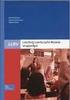 HANDLEIDING - LEERLING 2 INHOUD Basistaken in schema... 5 Inloggen en uitloggen... 7 Openen van de Acadin inlogpagina... 7 Aanmelden bij de leeromgeving... 8 Afmelden... 8 Werken aan leeractiviteiten...
HANDLEIDING - LEERLING 2 INHOUD Basistaken in schema... 5 Inloggen en uitloggen... 7 Openen van de Acadin inlogpagina... 7 Aanmelden bij de leeromgeving... 8 Afmelden... 8 Werken aan leeractiviteiten...
HANDLEIDING - BEGELEIDER
 HANDLEIDING - BEGELEIDER 2 INHOUD Basistaken in schema... 4 Inloggen en uitloggen... 5 Aanmelden bij de Acadin leeromgeving... 5 Afmelden... 6 Overzichtspagina van de begeleider... 7 Overzichtsinformatie
HANDLEIDING - BEGELEIDER 2 INHOUD Basistaken in schema... 4 Inloggen en uitloggen... 5 Aanmelden bij de Acadin leeromgeving... 5 Afmelden... 6 Overzichtspagina van de begeleider... 7 Overzichtsinformatie
Instructie voor de Acadin leerling
 Instructie voor de Acadin leerling Inhoudsopgave: 1. Werken met Acadin 1.1 Inloggen 1.2 Overzichtspagina 1.3 Leeractiviteiten maken 1.4 Beoordeelde leeractiviteiten bekijken 1.5 Zoeken van leeractiviteiten
Instructie voor de Acadin leerling Inhoudsopgave: 1. Werken met Acadin 1.1 Inloggen 1.2 Overzichtspagina 1.3 Leeractiviteiten maken 1.4 Beoordeelde leeractiviteiten bekijken 1.5 Zoeken van leeractiviteiten
Aan de slag met Acadin
 Aan de slag met Acadin Handleiding voor de moderator (03-2012) 1 Inhoud Basistaken in schema... 3 Inloggen en uitloggen... 4 Aanmelden bij de Acadin leeromgeving... 4 Afmelden... 5 Gebruikers administreren...
Aan de slag met Acadin Handleiding voor de moderator (03-2012) 1 Inhoud Basistaken in schema... 3 Inloggen en uitloggen... 4 Aanmelden bij de Acadin leeromgeving... 4 Afmelden... 5 Gebruikers administreren...
HANDLEIDING - MODERATOR
 HANDLEIDING - MODERATOR INHOUD Basistaken in schema... 3 Inloggen en uitloggen... 6 Aanmelden bij de Acadin leeromgeving... 6 Afmelden... 7 Gebruikers administreren... 8 Gegevens van leerlingen en begeleiders
HANDLEIDING - MODERATOR INHOUD Basistaken in schema... 3 Inloggen en uitloggen... 6 Aanmelden bij de Acadin leeromgeving... 6 Afmelden... 7 Gebruikers administreren... 8 Gegevens van leerlingen en begeleiders
Wat is itslearning..?
 Wat is itslearning..? Met itslearning heb je via internet altijd toegang tot bijvoorbeeld je huiswerk, interessante informatie en studiewijzers. Ook kun je via itslearning communiceren, samenwerken met
Wat is itslearning..? Met itslearning heb je via internet altijd toegang tot bijvoorbeeld je huiswerk, interessante informatie en studiewijzers. Ook kun je via itslearning communiceren, samenwerken met
LESBRIEF Aan de slag met Schoolwise
 LESBRIEF Aan de slag met Schoolwise (document v1.0) INHOUDSOPGAVE Deel 1 Voor je begint 1.1 Wat is Schoolwise 4 1.2 Registreren 6 1.3 Inloggen 10 1.4 Jouw Schoolwise-account 11 1.5 Nieuwe activeringscode
LESBRIEF Aan de slag met Schoolwise (document v1.0) INHOUDSOPGAVE Deel 1 Voor je begint 1.1 Wat is Schoolwise 4 1.2 Registreren 6 1.3 Inloggen 10 1.4 Jouw Schoolwise-account 11 1.5 Nieuwe activeringscode
Bestanden bewaren met SkyDrive
 Bestanden bewaren met SkyDrive Wat is SkyDrive? Met SkyDrive (www.skydrive.live.com) kun je bestanden opslaan op een beveiligde, gratis website. De bestanden kun je overal ter wereld weer downloaden. De
Bestanden bewaren met SkyDrive Wat is SkyDrive? Met SkyDrive (www.skydrive.live.com) kun je bestanden opslaan op een beveiligde, gratis website. De bestanden kun je overal ter wereld weer downloaden. De
Infogids. SBSO Rumbeke - CampusTer Sterre Passendaalsestraat 26 8890 Moorslede 051 77 77 75 - www.tersterre.be - tersterre.moorslede@g-o.
 Infogids SBSO Rumbeke - CampusTer Sterre Passendaalsestraat 26 8890 Moorslede 051 77 77 75 - www.tersterre.be - tersterre.moorslede@g-o.be INHOUDSOPGAVE Inhoudsopgave... 3 Inloggen op smartschool... 5
Infogids SBSO Rumbeke - CampusTer Sterre Passendaalsestraat 26 8890 Moorslede 051 77 77 75 - www.tersterre.be - tersterre.moorslede@g-o.be INHOUDSOPGAVE Inhoudsopgave... 3 Inloggen op smartschool... 5
Handleiding Acadin 2.0 Voor de begeleider
 Handleiding Acadin 2.0 Voor de begeleider Inhoudsopgave Inhoudsopgave... 1 Wat is Acadin?... 2 Verschillende handleidingen bij Acadin... 3 Functionaliteiten voor de begeleider... 4 Aanmelden... 4 Afmelden...
Handleiding Acadin 2.0 Voor de begeleider Inhoudsopgave Inhoudsopgave... 1 Wat is Acadin?... 2 Verschillende handleidingen bij Acadin... 3 Functionaliteiten voor de begeleider... 4 Aanmelden... 4 Afmelden...
Infogids. SBSO Rumbeke Campus Ter Sterre Passendaalsestraat 26 8890 Moorslede 051 77 77 75 - www.tersterre.be - tersterre.moorslede@g-o.
 Infogids SBSO Rumbeke Campus Ter Sterre Passendaalsestraat 26 8890 Moorslede 051 77 77 75 - www.tersterre.be - tersterre.moorslede@g-o.be INHOUDSOPGAVE Inhoudsopgave... 3 Inloggen op smartschool... 5
Infogids SBSO Rumbeke Campus Ter Sterre Passendaalsestraat 26 8890 Moorslede 051 77 77 75 - www.tersterre.be - tersterre.moorslede@g-o.be INHOUDSOPGAVE Inhoudsopgave... 3 Inloggen op smartschool... 5
Handleiding Mijn Kerk
 Handleiding Mijn Kerk 1 www.deinteractievekerk.nl Algemeen Uw kerk gaat de Interactieve Kerk gebruiken. In deze handleiding willen we u op een eenvoudige manier uitleggen hoe de Interactieve Kerk precies
Handleiding Mijn Kerk 1 www.deinteractievekerk.nl Algemeen Uw kerk gaat de Interactieve Kerk gebruiken. In deze handleiding willen we u op een eenvoudige manier uitleggen hoe de Interactieve Kerk precies
Handleiding voor het maken van je eigen webpagina op de schoolsite
 Waar gaat dit over? Handleiding voor het maken van je eigen webpagina op de schoolsite Hier leer je hoe je een eigen webpagina kunt maken op de site van de school. Op deze webpagina kun je vertellen wie
Waar gaat dit over? Handleiding voor het maken van je eigen webpagina op de schoolsite Hier leer je hoe je een eigen webpagina kunt maken op de site van de school. Op deze webpagina kun je vertellen wie
Handleiding Blink Studio
 Handleiding Blink Studio Versie 1.2 Algemene functies Blink Studio Introductie Blink Studio biedt verschillende mogelijkheden aan leerkrachten. Blink Studio is de startpagina voor alle Blink lesmethodes.
Handleiding Blink Studio Versie 1.2 Algemene functies Blink Studio Introductie Blink Studio biedt verschillende mogelijkheden aan leerkrachten. Blink Studio is de startpagina voor alle Blink lesmethodes.
Handleiding Cursisten
 Handleiding Cursisten Inloggen op de cursus... 2 Inloggen:... 2 Wachtwoord vergeten:... 2 Profielpagina... 3 Profiel aanpassen:... 3 Profielfoto gebruiken:... 3 Berichten... 4 Berichten:... 4 Berichten
Handleiding Cursisten Inloggen op de cursus... 2 Inloggen:... 2 Wachtwoord vergeten:... 2 Profielpagina... 3 Profiel aanpassen:... 3 Profielfoto gebruiken:... 3 Berichten... 4 Berichten:... 4 Berichten
Om met Symbaloo te werken, moet u zich aanmelden bij de website van Symbaloo. www.symbaloo.com
 Heeft u dat nou ook? Je typt het adres van een internetpagina in en dan krijg u een foutmelding. Uhh? O ja, ik heb het adres verkeerd ingetypt. Vanaf nu hoeft dat niet meer gebeuren. We werken gewoon met
Heeft u dat nou ook? Je typt het adres van een internetpagina in en dan krijg u een foutmelding. Uhh? O ja, ik heb het adres verkeerd ingetypt. Vanaf nu hoeft dat niet meer gebeuren. We werken gewoon met
Inloggen. Open Internet Explorer en vul het adres: http://webmail.kpoa.nl in de adresbalk in.
 Inhoudsopgave Inhoudsopgave... 1 Inloggen... 2 Inloggen... 2 Wachtwoord wijzigen... 3 Postvak IN... 4 Controleren op nieuwe E-mail... 4 Bericht schrijven... 5 Ontvangers toevoegen... 5 Antwoorden... 10
Inhoudsopgave Inhoudsopgave... 1 Inloggen... 2 Inloggen... 2 Wachtwoord wijzigen... 3 Postvak IN... 4 Controleren op nieuwe E-mail... 4 Bericht schrijven... 5 Ontvangers toevoegen... 5 Antwoorden... 10
Stagerage Versie 3 zomer 2011
 Stagerage Versie 3 zomer 2011 Algemene bewerkingen BlueBased B.V (2011) Auteur: Jeroen IJzerman Inleiding In deze handleiding worden de algemene taken behandeld, die voor alle rollen gelden. De rollen
Stagerage Versie 3 zomer 2011 Algemene bewerkingen BlueBased B.V (2011) Auteur: Jeroen IJzerman Inleiding In deze handleiding worden de algemene taken behandeld, die voor alle rollen gelden. De rollen
GEBRUIKERSHANDLEIDING MAAKJETRAINING.NL 1
 GEBRUIKERSHANDLEIDING MAAKJETRAINING.NL 1 INHOUD 1 Inleiding 3 1.1 De drie categorieën 3 2 Inloggen op MaakJeTraining 4 2.1 Registreren op MaakJeTraining 4 2.2 Inloggen met account 5 2.3 Veranderingen
GEBRUIKERSHANDLEIDING MAAKJETRAINING.NL 1 INHOUD 1 Inleiding 3 1.1 De drie categorieën 3 2 Inloggen op MaakJeTraining 4 2.1 Registreren op MaakJeTraining 4 2.2 Inloggen met account 5 2.3 Veranderingen
SportCTM 2.0 Sporter
 SportCTM 2.0 Sporter APP Inloggen Dotcomsport heeft ter ondersteuning van de dagelijkse praktijk ook een APP ontwikkeld, om data invoer te vereenvoudigen. Deze APP ondersteunt de onderdelen; Agenda (invoer
SportCTM 2.0 Sporter APP Inloggen Dotcomsport heeft ter ondersteuning van de dagelijkse praktijk ook een APP ontwikkeld, om data invoer te vereenvoudigen. Deze APP ondersteunt de onderdelen; Agenda (invoer
Handleiding Bardienstplanner Versie 1.2
 Versie 1.2 Inleiding Beste leden, Hieronder vind je een handleiding voor de bardienstplanner zoals deze wordt toegepast op onze website www.tclangenboom.nl. Deze handleiding geeft een beschrijving weer,
Versie 1.2 Inleiding Beste leden, Hieronder vind je een handleiding voor de bardienstplanner zoals deze wordt toegepast op onze website www.tclangenboom.nl. Deze handleiding geeft een beschrijving weer,
Op de website van de N!X Ruilkring klik je in het menu op Cyclos". Rechts bovenin klik je op de knop aanmelden. Je komt dan in het inlogscherm.
 Inloggen Op de website van de NX Ruilkring klik je in het menu op Cyclos". Je ziet nu het inlogscherm van Cyclos: Rechts bovenin klik je op de knop aanmelden. Je komt dan in het inlogscherm. Hier vul je
Inloggen Op de website van de NX Ruilkring klik je in het menu op Cyclos". Je ziet nu het inlogscherm van Cyclos: Rechts bovenin klik je op de knop aanmelden. Je komt dan in het inlogscherm. Hier vul je
Snel van start met Twitter?
 Handleiding Snel van start met Twitter? Tweet, retweet en hashtag?!? Welkom op Twitter, waar nieuws uit niet meer dan 140 tekens bestaat. Volg de stap voor stap uitleg over hoe je deelt en volgt op dit
Handleiding Snel van start met Twitter? Tweet, retweet en hashtag?!? Welkom op Twitter, waar nieuws uit niet meer dan 140 tekens bestaat. Volg de stap voor stap uitleg over hoe je deelt en volgt op dit
HANDLEIDING Ouderportaal
 HANDLEIDING Ouderportaal Inhoudsopgave 1. Gebruik van het ouderportaal... 3 1.1 Inloggen... 3 1.2 Het portaal... 4 2. Het fotoboek... 4 3. Het schriftje... 5 4. Berichten... 5 5. Mijn gegevens... 7 5.1
HANDLEIDING Ouderportaal Inhoudsopgave 1. Gebruik van het ouderportaal... 3 1.1 Inloggen... 3 1.2 Het portaal... 4 2. Het fotoboek... 4 3. Het schriftje... 5 4. Berichten... 5 5. Mijn gegevens... 7 5.1
SMARTSCHOOL VOOR OUDERS Leidraad
 SMARTSCHOOL VOOR OUDERS Leidraad Inhoudstafel A. Aanmelden 2 B. Profiel en wachtwoord aanpassen 3 C. Smartschool via e-mail 4 D. Startpagina 5 E. Berichten lezen, opmaken, verzenden 6 F. Lessenrooster
SMARTSCHOOL VOOR OUDERS Leidraad Inhoudstafel A. Aanmelden 2 B. Profiel en wachtwoord aanpassen 3 C. Smartschool via e-mail 4 D. Startpagina 5 E. Berichten lezen, opmaken, verzenden 6 F. Lessenrooster
Korte handleiding O365=Office 365 Let op: er worden hier en daar nog wijzigingen doorgevoerd, dus de afbeeldingen en teksten kunnen afwijken
 Korte handleiding O365=Office 365 Let op: er worden hier en daar nog wijzigingen doorgevoerd, dus de afbeeldingen en teksten kunnen afwijken Inhoud 1. Inloggen... 2 2. Openingscherm... 3 3. Outlook...
Korte handleiding O365=Office 365 Let op: er worden hier en daar nog wijzigingen doorgevoerd, dus de afbeeldingen en teksten kunnen afwijken Inhoud 1. Inloggen... 2 2. Openingscherm... 3 3. Outlook...
Handleiding Elektrocrack
 Handleiding Elektrocrack Homepagina 2 Log in 3 Dashboard 4 Quiz aanmaken 5 Filter 6 Vragen 7 [i] Detail 8 Mijn Quiz 9 Dashboard 11 Documenten 12 Offline versie 13 Speel het spel 14 Spelvenster 15 Opties
Handleiding Elektrocrack Homepagina 2 Log in 3 Dashboard 4 Quiz aanmaken 5 Filter 6 Vragen 7 [i] Detail 8 Mijn Quiz 9 Dashboard 11 Documenten 12 Offline versie 13 Speel het spel 14 Spelvenster 15 Opties
Handleiding Atletiek Academie
 Handleiding Atletiek Academie Inleiding De Atletiekunie heeft geprobeerd haar leeromgeving, de Atletiek Academie, zo eenvoudig mogelijk in te richten. Toch zal niet voor iedereen meteen duidelijk zijn
Handleiding Atletiek Academie Inleiding De Atletiekunie heeft geprobeerd haar leeromgeving, de Atletiek Academie, zo eenvoudig mogelijk in te richten. Toch zal niet voor iedereen meteen duidelijk zijn
1. Over LEVIY 5. Openen van de activiteit 2. Algemene definities 6. Inloggen op het LEVIY dashboard 3. Inloggen 6.1 Overzichtspagina 3.
 Versie 1.0 05.03.2015 02 1. Over LEVIY Wat doet LEVIY? 08 5. Openen van de activiteit Hoe wordt de activiteit geopend? 2. Algemene definities Behandelen van terugkerende definities. 09 6. Inloggen op het
Versie 1.0 05.03.2015 02 1. Over LEVIY Wat doet LEVIY? 08 5. Openen van de activiteit Hoe wordt de activiteit geopend? 2. Algemene definities Behandelen van terugkerende definities. 09 6. Inloggen op het
Handleiding Melkvee Connect
 Handleiding Melkvee Connect Inhoudsopgave 1. Wat kun je ermee en hoe werkt het?... 1 2. Je eigen account bewerken... 2 3. Deelnemen aan een netwerk... 4 4. Een netwerk starten... 6 5. Nieuwsberichten plaatsen...
Handleiding Melkvee Connect Inhoudsopgave 1. Wat kun je ermee en hoe werkt het?... 1 2. Je eigen account bewerken... 2 3. Deelnemen aan een netwerk... 4 4. Een netwerk starten... 6 5. Nieuwsberichten plaatsen...
Handleiding Facebook. SIR-55 Handleiding Facebook 1
 Handleiding Facebook Registreren Facebook is een social network waarbij mensen met elkaar in contact komen. Het is gratis en voor iedereen, vanaf 14 jaar en ouder, toegankelijk. In deze handleiding wordt
Handleiding Facebook Registreren Facebook is een social network waarbij mensen met elkaar in contact komen. Het is gratis en voor iedereen, vanaf 14 jaar en ouder, toegankelijk. In deze handleiding wordt
Handleiding ELO. Handleiding. Electronische Leeromgeving (ELO)
 Handleiding ELO Handleiding Electronische Leeromgeving (ELO) 1 Inhoudsopgave Inleiding... 3 Inloggen... 4 Opbouw van de ELO... 5 2.1 Je bent ingelogd, wat nu?... 5 2.2 Klaslokaal... 6 2.2.1 Ondersteunende
Handleiding ELO Handleiding Electronische Leeromgeving (ELO) 1 Inhoudsopgave Inleiding... 3 Inloggen... 4 Opbouw van de ELO... 5 2.1 Je bent ingelogd, wat nu?... 5 2.2 Klaslokaal... 6 2.2.1 Ondersteunende
WELKOM OP STREAM! DE ONLINE COMMUNITY OVER TAAL EN ONDERWIJS IN FRYSLÂN!
 Handleiding WELKOM OP STREAM! DE ONLINE COMMUNITY OVER TAAL EN ONDERWIJS IN FRYSLÂN! LEES EN DEEL OP DIT PLATFORM HET NIEUWS OVER TAAL EN ONDERWIJS IN FRYSLÂN. BEKIJK ALLE EVENEMENTEN EN VOEG JE EIGEN
Handleiding WELKOM OP STREAM! DE ONLINE COMMUNITY OVER TAAL EN ONDERWIJS IN FRYSLÂN! LEES EN DEEL OP DIT PLATFORM HET NIEUWS OVER TAAL EN ONDERWIJS IN FRYSLÂN. BEKIJK ALLE EVENEMENTEN EN VOEG JE EIGEN
Basishandleiding WordPress
 Basishandleiding WordPress Website: http://www.uwsite.nl Back-end: http://www.uwsite.nl/wp-admin Gebruikersnaam: uwgebruikersnaam Wachtwoord: uwwachtwoord 0. Inloggen in het gebruikersgedeelte / het back-end
Basishandleiding WordPress Website: http://www.uwsite.nl Back-end: http://www.uwsite.nl/wp-admin Gebruikersnaam: uwgebruikersnaam Wachtwoord: uwwachtwoord 0. Inloggen in het gebruikersgedeelte / het back-end
Handleiding. Digitale leeromgeving. Schooljaar
 Handleiding Digitale leeromgeving Schooljaar 2015-2016 1. Inleiding Digitale leeromgeving Kidsweek in de Klas is het educatieve lesprogramma van Kidsweek. Het lesmateriaal van Kidsweek in de Klas is te
Handleiding Digitale leeromgeving Schooljaar 2015-2016 1. Inleiding Digitale leeromgeving Kidsweek in de Klas is het educatieve lesprogramma van Kidsweek. Het lesmateriaal van Kidsweek in de Klas is te
OneDrive voor bedrijven en scholen
 OneDrive voor bedrijven en scholen V1.0 26 juni 2014 Inhoudsopgave Inhoudsopgave... 2 Eerste aanmelding... 3 Aanmaken van een nieuwe folder... 4 Toevoegen van een document.... 5 1. Het documenten aanmaken
OneDrive voor bedrijven en scholen V1.0 26 juni 2014 Inhoudsopgave Inhoudsopgave... 2 Eerste aanmelding... 3 Aanmaken van een nieuwe folder... 4 Toevoegen van een document.... 5 1. Het documenten aanmaken
Stappenplan Website de Palster. Deze uitleg werkt met Internet Explorer. In Firefox of een andere browser werkt het anders.
 Stappenplan Website de Palster Deze uitleg werkt met Internet Explorer. In Firefox of een andere browser werkt het anders. 1 Inhoudsopgave: Titel bladzijde Aanmelden op de website 3 Foto s in het fotoboek
Stappenplan Website de Palster Deze uitleg werkt met Internet Explorer. In Firefox of een andere browser werkt het anders. 1 Inhoudsopgave: Titel bladzijde Aanmelden op de website 3 Foto s in het fotoboek
Handleiding leerplatform van Vonk
 Handleiding leerplatform van Vonk Inhoud Inloggen op het leerplatform:... 2 Je profiel aanpassen... 3 Je profielgegevens aanpassen:... 3 Een foto of omslagfoto toevoegen aan je profiel... 4 Je instellingen
Handleiding leerplatform van Vonk Inhoud Inloggen op het leerplatform:... 2 Je profiel aanpassen... 3 Je profielgegevens aanpassen:... 3 Een foto of omslagfoto toevoegen aan je profiel... 4 Je instellingen
HANDLEIDING Webportaal. Voor ouders van gastouders
 HANDLEIDING Webportaal Voor ouders van gastouders Inhoudsopgave Inhoudsopgave... 2 1. Gebruik van het ouderportaal... 3 1.1 Inloggen... 3 1.2 Het ouderportaal... 4 2. Urenregistratie... 5 3. Corrigeren
HANDLEIDING Webportaal Voor ouders van gastouders Inhoudsopgave Inhoudsopgave... 2 1. Gebruik van het ouderportaal... 3 1.1 Inloggen... 3 1.2 Het ouderportaal... 4 2. Urenregistratie... 5 3. Corrigeren
Handleiding. imailingtool. Introductie
 Handleiding imailingtool Handleiding...1 imailingtool...1 Introductie...1 2 Aan de slag!...2 2.1 Inloggen...2 2.2 Dashboard / Homepage...2 2.2.1 Uitleg dashboard...3 3 Adressenlijst...0 3.1 Een nieuwe
Handleiding imailingtool Handleiding...1 imailingtool...1 Introductie...1 2 Aan de slag!...2 2.1 Inloggen...2 2.2 Dashboard / Homepage...2 2.2.1 Uitleg dashboard...3 3 Adressenlijst...0 3.1 Een nieuwe
Microsoft Office 365. Handleiding
 Dit document omvat een effiëciente handleiding voor de webinterface van Microsoft Office 365. Het mailsysteem, contacten beheren, agenda onderhouden en het gebruiken van de cloudservice OneDrive zijn de
Dit document omvat een effiëciente handleiding voor de webinterface van Microsoft Office 365. Het mailsysteem, contacten beheren, agenda onderhouden en het gebruiken van de cloudservice OneDrive zijn de
Stagerage Versie 3 zomer 2011
 Stagerage Versie 3 zomer 2011 De Leerling BlueBased B.V (2010) Auteur: Jeroen IJzerman Inleiding In deze handleiding worden de speciale acties behandeld, die voor de leerling gelden. De rollen in het proces
Stagerage Versie 3 zomer 2011 De Leerling BlueBased B.V (2010) Auteur: Jeroen IJzerman Inleiding In deze handleiding worden de speciale acties behandeld, die voor de leerling gelden. De rollen in het proces
Handleiding NarrowCasting
 Handleiding NarrowCasting http://portal.vebe-narrowcasting.nl september 2013 1 Inhoud Inloggen 3 Dia overzicht 4 Nieuwe dia toevoegen 5 Dia bewerken 9 Dia exporteren naar toonbankkaart 11 Presentatie exporteren
Handleiding NarrowCasting http://portal.vebe-narrowcasting.nl september 2013 1 Inhoud Inloggen 3 Dia overzicht 4 Nieuwe dia toevoegen 5 Dia bewerken 9 Dia exporteren naar toonbankkaart 11 Presentatie exporteren
Magister 6 handleiding GGCA. Voor leerlingen en ouders
 Magister 6 handleiding GGCA Voor leerlingen en ouders 1. Inhoudsopgave Inhoudsopgave... 2 Introductie... 3 Magister voor leerlingen en ouders... 3 Inloggen... 3 Vandaagscherm... 3 Mijn gegevens... 4 Agenda...
Magister 6 handleiding GGCA Voor leerlingen en ouders 1. Inhoudsopgave Inhoudsopgave... 2 Introductie... 3 Magister voor leerlingen en ouders... 3 Inloggen... 3 Vandaagscherm... 3 Mijn gegevens... 4 Agenda...
HANDLEIDING APPRENTICE (voor leerlingen)
 (voor leerlingen) Inhoudsopgave 1. Inloggen 3 2. Overzicht Dashboard 4 - Naar je werkstuk 4 3. De werkstukpagina 5 - Kolom rechts: 6 Agenda 6 Berichten 7 Tools: 8 - Stappenplan 8 - Logboek 9 - Bronnenlijst
(voor leerlingen) Inhoudsopgave 1. Inloggen 3 2. Overzicht Dashboard 4 - Naar je werkstuk 4 3. De werkstukpagina 5 - Kolom rechts: 6 Agenda 6 Berichten 7 Tools: 8 - Stappenplan 8 - Logboek 9 - Bronnenlijst
Digitaal portfolio (DPF)
 Digitaal portfolio (DPF) Beknopte handleiding voor Archimedes studenten Inhoud Digitaal portfolio (DPF): toelichting bij inloggen... 2 Digitaal portfolio (DPF): aanmaken van een product... 4 Digitaal portfolio
Digitaal portfolio (DPF) Beknopte handleiding voor Archimedes studenten Inhoud Digitaal portfolio (DPF): toelichting bij inloggen... 2 Digitaal portfolio (DPF): aanmaken van een product... 4 Digitaal portfolio
Toelichting Aanvragen NS Account Nieuwe Medewerkers.
 Toelichting Aanvragen NS Account Nieuwe Medewerkers. De contactpersoon bij uw organisatie, meldt u aan in het systeem van NS door het invullen van uw persoonlijke gegevens en email-adres. Op dit email
Toelichting Aanvragen NS Account Nieuwe Medewerkers. De contactpersoon bij uw organisatie, meldt u aan in het systeem van NS door het invullen van uw persoonlijke gegevens en email-adres. Op dit email
Korte handleiding O365=Office 365
 Korte handleiding O365=Office 365 Inhoud 1. Inloggen... 2 2. Openingscherm... 3 3. Outlook... 4 4. Onedrive... 5 Document uploaden (4c)... 6 Nieuw document (4d)... 6 Document bewerken i. Word Online (4f)...
Korte handleiding O365=Office 365 Inhoud 1. Inloggen... 2 2. Openingscherm... 3 3. Outlook... 4 4. Onedrive... 5 Document uploaden (4c)... 6 Nieuw document (4d)... 6 Document bewerken i. Word Online (4f)...
E-mail instellen in Outlook 2010
 E-mail instellen in Outlook 2010 Benodigde gegevens Je kunt aan de slag met het instellen van je e-mailprogramma zodra je een e-mailadres hebt aangemaakt. Voor het instellen van je e-mailprogramma heb
E-mail instellen in Outlook 2010 Benodigde gegevens Je kunt aan de slag met het instellen van je e-mailprogramma zodra je een e-mailadres hebt aangemaakt. Voor het instellen van je e-mailprogramma heb
Handleiding. Rijlesagenda.nl. Voor leerlingen. Rijlesagenda 1.3 Documentversie 1.4
 Handleiding Voor leerlingen Rijlesagenda 1.3 Documentversie 1.4 Rijlesagenda.nl Inhoudsopgave Gebruikmaken van Rijlesagenda.nl...3 Rijlessen inplannen...4 Rittenoverzicht...5 Opties & Instellingen...6
Handleiding Voor leerlingen Rijlesagenda 1.3 Documentversie 1.4 Rijlesagenda.nl Inhoudsopgave Gebruikmaken van Rijlesagenda.nl...3 Rijlessen inplannen...4 Rittenoverzicht...5 Opties & Instellingen...6
HRM-Reviews Reviews Handleiding voor PZ
 HRM-Reviews Reviews Handleiding voor PZ In deze uitgebreide handleiding vindt u instructies om met Reviews in the Cloud aan de slag te gaan. U kunt deze handleiding ook downloaden (PDF). TIP: De navigatie
HRM-Reviews Reviews Handleiding voor PZ In deze uitgebreide handleiding vindt u instructies om met Reviews in the Cloud aan de slag te gaan. U kunt deze handleiding ook downloaden (PDF). TIP: De navigatie
Gebruikershandleiding BosorNet
 Gebruikershandleiding BosorNet Inhoud Diensten en roosters... 1 Wensen invoeren... 4 Diensten en roosters Je start BosorNet op in een browser (bijvoorbeeld Microsoft Explorer, Opera) met de link die je
Gebruikershandleiding BosorNet Inhoud Diensten en roosters... 1 Wensen invoeren... 4 Diensten en roosters Je start BosorNet op in een browser (bijvoorbeeld Microsoft Explorer, Opera) met de link die je
Beknopte handleiding remote werken met Novell Virtual office
 Beknopte handleiding remote werken met Novell Virtual office Remote werken is beschikbaar vanaf nagenoeg iedere PC met internettoegang. Om toegang te krijgen surf je naar https://mail.slz.landschapsbeheer.nl/onenet/netstorage
Beknopte handleiding remote werken met Novell Virtual office Remote werken is beschikbaar vanaf nagenoeg iedere PC met internettoegang. Om toegang te krijgen surf je naar https://mail.slz.landschapsbeheer.nl/onenet/netstorage
Handleiding Acadin 2.0 Voor de moderator
 Handleiding Acadin 2.0 Voor de moderator Inhoudsopgave Wat is Acadin?... 2 Verschillende handleidingen bij Acadin... 3 Functionaliteiten voor de moderator... 4 Aanmelden... 4 Afmelden... 4 Een school toevoegen
Handleiding Acadin 2.0 Voor de moderator Inhoudsopgave Wat is Acadin?... 2 Verschillende handleidingen bij Acadin... 3 Functionaliteiten voor de moderator... 4 Aanmelden... 4 Afmelden... 4 Een school toevoegen
Werkinstructie. voor vreemdelingenadvocaten
 Werkinstructie voor vreemdelingenadvocaten Inhoudsopgave 1 Inloggen op Mijn Rechtspraak... 3 2 Een nieuw verzoek indienen... 7 3 Terugkeren naar startpagina...13 4 Lopende zaken...14 5 Zaak inzien...15
Werkinstructie voor vreemdelingenadvocaten Inhoudsopgave 1 Inloggen op Mijn Rechtspraak... 3 2 Een nieuw verzoek indienen... 7 3 Terugkeren naar startpagina...13 4 Lopende zaken...14 5 Zaak inzien...15
Profielpagina Wanneer je voor het eerst inlogt, kom je binnen op je profielpagina:
 Afhangen thuis Thuis of op het werk kun je op de website www.afhangbord.nl inloggen om bijvoorbeeld de baanbezetting te bekijken of de ledenlijst te bekijken. En je kunt nadat je bent ingelogd op deze
Afhangen thuis Thuis of op het werk kun je op de website www.afhangbord.nl inloggen om bijvoorbeeld de baanbezetting te bekijken of de ledenlijst te bekijken. En je kunt nadat je bent ingelogd op deze
Inleiding... 3. Het e-mailadres... 3. Hoe werkt e-mail?... 3. Je emailadres registreren... 4. Aanmelden bij Outlook... 7. Schermonderdelen...
 E-MAIL INHOUD Inleiding... 3 Het e-mailadres... 3 Hoe werkt e-mail?... 3 Je emailadres registreren... 4 Aanmelden bij Outlook... 7 Schermonderdelen... 8 Mailen... 10 Een mail lezen... 10 Een mail versturen...
E-MAIL INHOUD Inleiding... 3 Het e-mailadres... 3 Hoe werkt e-mail?... 3 Je emailadres registreren... 4 Aanmelden bij Outlook... 7 Schermonderdelen... 8 Mailen... 10 Een mail lezen... 10 Een mail versturen...
HU portfolio. Instructies voor studenten Studie en Werk. Inhoud. Colofon
 HU portfolio Instructies voor studenten Studie en Werk Inhoud HU portfolio: inloggen op de HU portfolio-site... 2 HU portfolio: aanmaken van een product... 3 HU portfolio: verwijderen van een product...
HU portfolio Instructies voor studenten Studie en Werk Inhoud HU portfolio: inloggen op de HU portfolio-site... 2 HU portfolio: aanmaken van een product... 3 HU portfolio: verwijderen van een product...
Central Station. CS website
 Central Station CS website Versie 1.0 18-05-2007 Inhoud Inleiding...3 1 De website...4 2 Het content management systeem...5 2.1 Inloggen in het CMS... 5 2.2 Boomstructuur... 5 2.3 Maptypen... 6 2.4 Aanmaken
Central Station CS website Versie 1.0 18-05-2007 Inhoud Inleiding...3 1 De website...4 2 Het content management systeem...5 2.1 Inloggen in het CMS... 5 2.2 Boomstructuur... 5 2.3 Maptypen... 6 2.4 Aanmaken
Handleiding gebruik www.bardienstrooster.nl door leden
 Handleiding gebruik www.bardienstrooster.nl door leden Beste Lissevoorter, Wij hebben je eerder geïnformeerd over de veranderingen met betrekking tot de bardiensten In deze brief willen wij je nader informeren
Handleiding gebruik www.bardienstrooster.nl door leden Beste Lissevoorter, Wij hebben je eerder geïnformeerd over de veranderingen met betrekking tot de bardiensten In deze brief willen wij je nader informeren
Snel van start met Facebook?
 Handleiding Snel van start met Facebook? Facebooken, liken, taggen?!? Deze termen kom je steeds vaker tegen. Interactie via Facebook is razendpopulair. Maar wat is het en hoe werkt het? Deze handleiding
Handleiding Snel van start met Facebook? Facebooken, liken, taggen?!? Deze termen kom je steeds vaker tegen. Interactie via Facebook is razendpopulair. Maar wat is het en hoe werkt het? Deze handleiding
ZIVVER Gebruikershandleiding
 Versie: 2.0 Datum: 11 april 2017 support@zivver.com www.zivver.com Inhoud Welkom bij ZIVVER!... 3 1. Inloggen in je online veilige postvak... 4 2. Stuur een veilig bericht vanuit je online veilige postvak...
Versie: 2.0 Datum: 11 april 2017 support@zivver.com www.zivver.com Inhoud Welkom bij ZIVVER!... 3 1. Inloggen in je online veilige postvak... 4 2. Stuur een veilig bericht vanuit je online veilige postvak...
Inloggen: Opbouw site: Een handleiding/introductie voor de nieuwe site van Fotoclub VPR.
 Een handleiding/introductie voor de nieuwe site van Fotoclub VPR. Inloggen: Als je de site opent dan zie je o.a. bovenstaande afbeelding met het logo van de club en het menu. Om in te loggen klik je helemaal
Een handleiding/introductie voor de nieuwe site van Fotoclub VPR. Inloggen: Als je de site opent dan zie je o.a. bovenstaande afbeelding met het logo van de club en het menu. Om in te loggen klik je helemaal
Handleiding Vraagelkaar
 Handleiding Vraagelkaar Vraagelkaar, gewoon doen! Inhoud Registreren en inloggen... 4 Nieuw op Vraagelkaar?... 4 Inloggen via Sociaal Netwerk... 5 Registeren voor een e-mailaccount... 5 Inloggen lukt niet
Handleiding Vraagelkaar Vraagelkaar, gewoon doen! Inhoud Registreren en inloggen... 4 Nieuw op Vraagelkaar?... 4 Inloggen via Sociaal Netwerk... 5 Registeren voor een e-mailaccount... 5 Inloggen lukt niet
H a n d l e i d i n g S O P
 Handleiding SOP Deel 1: Het Logo Hoe maak ik van een.jpg of ander bestandsformaat een pdf? In deze handleiding wordt uitgelegd hoe je een logo kan plaatsen op de voorkant van het schoolondersteuningsprofiel.
Handleiding SOP Deel 1: Het Logo Hoe maak ik van een.jpg of ander bestandsformaat een pdf? In deze handleiding wordt uitgelegd hoe je een logo kan plaatsen op de voorkant van het schoolondersteuningsprofiel.
Handleiding Online Boekhouden
 Handleiding Online Boekhouden Het online boekhoudprogramma kan gestart worden op de site van Horeca Boekhouden.nl (http://www.horecaboekhouden.nl/fin_administratie.php). Om verbinding te maken, moet op
Handleiding Online Boekhouden Het online boekhoudprogramma kan gestart worden op de site van Horeca Boekhouden.nl (http://www.horecaboekhouden.nl/fin_administratie.php). Om verbinding te maken, moet op
Automatische conversie banknummers naar het IBAN formaat
 Automatische conversie banknummers naar het IBAN formaat Sdu Advocatensupport Sdu Uitgevers www.scherpinsupport.nl september 2013 1 Inhoudsopgave Overzicht... 3 Converteren banknummers... 3 Rapport maken...
Automatische conversie banknummers naar het IBAN formaat Sdu Advocatensupport Sdu Uitgevers www.scherpinsupport.nl september 2013 1 Inhoudsopgave Overzicht... 3 Converteren banknummers... 3 Rapport maken...
imailingtool Handleiding
 imailingtool Handleiding 1 Inhoud 1 Introductie imailingtool 3 2 Aan de slag met imailingtool 3 2.1 Log-in 3 2.2 Homepage 4 3 Adressenlijst 5 3.1 Een nieuwe adreslijst aanmaken 5 3.1.1 Een adres toevoegen
imailingtool Handleiding 1 Inhoud 1 Introductie imailingtool 3 2 Aan de slag met imailingtool 3 2.1 Log-in 3 2.2 Homepage 4 3 Adressenlijst 5 3.1 Een nieuwe adreslijst aanmaken 5 3.1.1 Een adres toevoegen
Welkom bij de Gastouderacademie! (handleiding voor gastouders)
 Welkom bij de Gastouderacademie! (handleiding voor gastouders) De persoonlijke inloggegevens die u via het gastouderbureau heeft ontvangen geven toegang tot alle leermodules van de Gastouderacademie. Het
Welkom bij de Gastouderacademie! (handleiding voor gastouders) De persoonlijke inloggegevens die u via het gastouderbureau heeft ontvangen geven toegang tot alle leermodules van de Gastouderacademie. Het
Ga naar http://www.domeinnaam.nl/wp-admin en log in met de gebruikersnaam en wachtwoord verkregen via mail.
 INLOGGEN Ga naar http://www.domeinnaam.nl/wp-admin en log in met de gebruikersnaam en wachtwoord verkregen via mail. Vul hier je gebruikersnaam en wachtwoord in en klik op Inloggen. Bij succesvolle login
INLOGGEN Ga naar http://www.domeinnaam.nl/wp-admin en log in met de gebruikersnaam en wachtwoord verkregen via mail. Vul hier je gebruikersnaam en wachtwoord in en klik op Inloggen. Bij succesvolle login
Handleiding online leeromgeving. opdrachten.menea.nl
 Handleiding online leeromgeving Inhoudsopgave Inleiding... 3 Inloggen... 4 Profiel aanpassen... 4 Je weg vinden in de online leeromgeving... 5 Fases... 5 Onderdelen... 6 Opdrachten... 6 Help, waar ben
Handleiding online leeromgeving Inhoudsopgave Inleiding... 3 Inloggen... 4 Profiel aanpassen... 4 Je weg vinden in de online leeromgeving... 5 Fases... 5 Onderdelen... 6 Opdrachten... 6 Help, waar ben
HANDLEIDING VOOR GEBRUIKERS
 HANDLEIDING VOOR GEBRUIKERS 1. Inloggen in de leraarskamer Om in te loggen in de leraarskamer ga je naar het inlogscherm. Dit kan op verschillende manieren: 1 ) Via de knoppen op de site (onderaan op portaal
HANDLEIDING VOOR GEBRUIKERS 1. Inloggen in de leraarskamer Om in te loggen in de leraarskamer ga je naar het inlogscherm. Dit kan op verschillende manieren: 1 ) Via de knoppen op de site (onderaan op portaal
Bloggen met blogdirect
 Bloggen met blogdirect H1 Aanmelden en inloggen H1.1 Aanmelden Ga naar www.blogdirect.nl Klik op registeren. Onderstaand scherm verschijnt: Vul de gegevens in en klik op verzenden. Verzin een gebruikersnaam:
Bloggen met blogdirect H1 Aanmelden en inloggen H1.1 Aanmelden Ga naar www.blogdirect.nl Klik op registeren. Onderstaand scherm verschijnt: Vul de gegevens in en klik op verzenden. Verzin een gebruikersnaam:
Handleiding Magister 5.6 voor ouders
 Handleiding Magister 5.6 voor ouders Inleiding Het Merletcollege gebruikt voor haar leerlingen- en cijferadministratie het software pakket Magister. Hiervan is ook een webversie beschikbaar waarmee ouders
Handleiding Magister 5.6 voor ouders Inleiding Het Merletcollege gebruikt voor haar leerlingen- en cijferadministratie het software pakket Magister. Hiervan is ook een webversie beschikbaar waarmee ouders
De Liemers Helpt Partner Handleiding v1.1. De Liemers Helpt. Partner handleiding
 De Liemers Helpt Partner handleiding Je kunt de actuele versie van onze handleiding downloaden op: http://www.deliemershelpt.nl/partner-worden/partner-worden.html Registreren Om een account aan te maken
De Liemers Helpt Partner handleiding Je kunt de actuele versie van onze handleiding downloaden op: http://www.deliemershelpt.nl/partner-worden/partner-worden.html Registreren Om een account aan te maken
Gebruikershandleiding. e-kracht is ontwikkeld door:
 Gebruikershandleiding e-kracht is ontwikkeld door: Inhoud 1. Inleiding... 3 2. Het e-kracht account...4 2.1 Contacten toevoegen... 6 2.2 Een dagboek bijhouden... 7 2.3 Links beheren... 8 2.4 Een fotoalbum
Gebruikershandleiding e-kracht is ontwikkeld door: Inhoud 1. Inleiding... 3 2. Het e-kracht account...4 2.1 Contacten toevoegen... 6 2.2 Een dagboek bijhouden... 7 2.3 Links beheren... 8 2.4 Een fotoalbum
Welkom bij E-school Kinderopvang (handleiding voor pedagogisch medewerkers)
 Welkom bij E-school Kinderopvang (handleiding voor pedagogisch medewerkers) De persoonlijke inloggegevens die je, via de kinderopvangorganisatie waar je werkt, hebt ontvangen geven toegang tot alle leermodules
Welkom bij E-school Kinderopvang (handleiding voor pedagogisch medewerkers) De persoonlijke inloggegevens die je, via de kinderopvangorganisatie waar je werkt, hebt ontvangen geven toegang tot alle leermodules
Handleiding Hootsuite
 Oktober 2013 Inhoudsopgave Inleiding... 3 1. Account aanmaken... 4 2. Wat is wat?... 6 3. Inrichten... 8 3.1 Tabs aanmaken... 8 3.2 Kolommen aanmaken... 8 4. Inrichten voor monitoring... 10 4.1 Zoekwoorden...
Oktober 2013 Inhoudsopgave Inleiding... 3 1. Account aanmaken... 4 2. Wat is wat?... 6 3. Inrichten... 8 3.1 Tabs aanmaken... 8 3.2 Kolommen aanmaken... 8 4. Inrichten voor monitoring... 10 4.1 Zoekwoorden...
Handleiding. Berichtenbox
 Handleiding Berichtenbox 1. INLEIDING 1.1 Doel van deze handleiding Deze handleiding geeft gebruikers van het ZorgAanbiedersPortaal (ZAP) inzicht in de werking van het systeem. 1.2 Voor wie is deze handleiding
Handleiding Berichtenbox 1. INLEIDING 1.1 Doel van deze handleiding Deze handleiding geeft gebruikers van het ZorgAanbiedersPortaal (ZAP) inzicht in de werking van het systeem. 1.2 Voor wie is deze handleiding
4.1 4.2 5.1 5.2 6.1 6.2 6.3 6.4
 Handleiding CMS Inhoud 1 Inloggen 2 Algemeen 3 Hoofdmenu 4 Pagina s 4.1 Pagina s algemeen 4.2 Pagina aanpassen 5 Items 5.1 Items algemeen 5.2 Item aanpassen 6 Editor 6.1 Editor algemeen 6.2 Afbeeldingen
Handleiding CMS Inhoud 1 Inloggen 2 Algemeen 3 Hoofdmenu 4 Pagina s 4.1 Pagina s algemeen 4.2 Pagina aanpassen 5 Items 5.1 Items algemeen 5.2 Item aanpassen 6 Editor 6.1 Editor algemeen 6.2 Afbeeldingen
Handleiding Acadin 2.0 Voor de moderator
 Handleiding Acadin 2.0 Voor de moderator Versie maart 2018 Inhoudsopgave Wat is Acadin?... 2 Verschillende handleidingen bij Acadin... 3 Functionaliteiten voor de moderator... 4 Aanmelden... 4 Afmelden...
Handleiding Acadin 2.0 Voor de moderator Versie maart 2018 Inhoudsopgave Wat is Acadin?... 2 Verschillende handleidingen bij Acadin... 3 Functionaliteiten voor de moderator... 4 Aanmelden... 4 Afmelden...
Handleiding Skydrive: werken met verschillende personen aan een JALdocument
 Handleiding Skydrive: werken met verschillende personen aan een JALdocument 1 VOORAF Indien je beschikt over een Windows LIVE ID (je hebt momenteel al een Hotmail, Gmail of Livemailaccount), ga dan onmiddellijk
Handleiding Skydrive: werken met verschillende personen aan een JALdocument 1 VOORAF Indien je beschikt over een Windows LIVE ID (je hebt momenteel al een Hotmail, Gmail of Livemailaccount), ga dan onmiddellijk
Handleiding. Ouderportaal. CBS De Lichtbaak
 Handleiding Ouderportaal CBS De Lichtbaak 1 Handleiding Ouderportaal - Versie 24-9-2015 Inhoudsopgave Inleiding... 3 Inloggen... 4 Wachtwoord vergeten... 5 Wachtwoord wijzigen... 6 Uitleg menu ouderportaal...
Handleiding Ouderportaal CBS De Lichtbaak 1 Handleiding Ouderportaal - Versie 24-9-2015 Inhoudsopgave Inleiding... 3 Inloggen... 4 Wachtwoord vergeten... 5 Wachtwoord wijzigen... 6 Uitleg menu ouderportaal...
Ooievaarspas.nl. Handleiding voor aanbieders: beheeromgeving
 Ooievaarspas.nl Handleiding voor aanbieders: beheeromgeving Versie 1.4 29-04-2015 Inhoudsopgave 1. Inleiding 3 1.1 Voor u start 3 1.2 Verantwoordelijkheid 3 1.3 Vragen 3 2. Toegang 4 2.1 Inloggen 4 2.2
Ooievaarspas.nl Handleiding voor aanbieders: beheeromgeving Versie 1.4 29-04-2015 Inhoudsopgave 1. Inleiding 3 1.1 Voor u start 3 1.2 Verantwoordelijkheid 3 1.3 Vragen 3 2. Toegang 4 2.1 Inloggen 4 2.2
HANDLEIDING ONLINE GROEIDOCUMENT
 HANDLEIDING ONLINE GROEIDOCUMENT Jack Duivenvoorden Kees Wamelink Versie mei 2015 1 INHOUDSOPGAVE 1. Inloggen..3 2. Aanmaken leerling.. 3 3. Koppelen digitale groeidocument aan leerling.5 4. Invullen groeidocument..6
HANDLEIDING ONLINE GROEIDOCUMENT Jack Duivenvoorden Kees Wamelink Versie mei 2015 1 INHOUDSOPGAVE 1. Inloggen..3 2. Aanmaken leerling.. 3 3. Koppelen digitale groeidocument aan leerling.5 4. Invullen groeidocument..6
De eerste keer dat je inlogt, verschijnt een venster waarin je je wachtwoord moet wijzigen. Let op: hoofdletter gevoelig!
 Handleiding N@tschool Opleiding niveau 2 Voordat je begint Om te werken met de ELO van de Sport (ELO) dien je de beschikking te hebben over een pc met internet verbinding. De pc moet een internet browser
Handleiding N@tschool Opleiding niveau 2 Voordat je begint Om te werken met de ELO van de Sport (ELO) dien je de beschikking te hebben over een pc met internet verbinding. De pc moet een internet browser
Magister 6 voor ouders en leerlingen
 Magister 6 voor ouders en leerlingen Introductie Ouders en leerlingen kunnen gebruik maken van de nieuwe Magister 6. Deze versie van Magister is platform onafhankelijk en kan dus gebruikt worden op alle
Magister 6 voor ouders en leerlingen Introductie Ouders en leerlingen kunnen gebruik maken van de nieuwe Magister 6. Deze versie van Magister is platform onafhankelijk en kan dus gebruikt worden op alle
Shell Card Online e-invoicing Service Gebruikershandleiding. Versie 2.8
 Gebruikershandleiding Versie 2.8 november 2012 Inhoud 1 Voor toegang tot Shell Card Online e-invoicing Service... 3 1.1 Inloggen in Shell Card Online... 3 1.2 Wat als u uw wachtwoord bent vergeten... 3
Gebruikershandleiding Versie 2.8 november 2012 Inhoud 1 Voor toegang tot Shell Card Online e-invoicing Service... 3 1.1 Inloggen in Shell Card Online... 3 1.2 Wat als u uw wachtwoord bent vergeten... 3
HANDLEIDING MAGISTER VOOR: Naam KLAS
 HANDLEIDING MAGISTER VOOR: Naam KLAS Open de Internet browser en ga naar het volgende adres: http://www.metzocollege.nl/ Klik op het volgende logo: Bij de eerste keer inloggen word je gevraagd om een Silverlight
HANDLEIDING MAGISTER VOOR: Naam KLAS Open de Internet browser en ga naar het volgende adres: http://www.metzocollege.nl/ Klik op het volgende logo: Bij de eerste keer inloggen word je gevraagd om een Silverlight
Handleiding Atletiek Academie
 Handleiding Atletiek Academie Handleiding Atletiek Academie 07-02-2013-1 - Inhoudsopgave Inleiding... 3 1 Inloggen... 4 2 Opbouw van de Atletiek Academie... 5 2.1 Je bent ingelogd, wat nu?... 5 2.2 Klaslokaal...
Handleiding Atletiek Academie Handleiding Atletiek Academie 07-02-2013-1 - Inhoudsopgave Inleiding... 3 1 Inloggen... 4 2 Opbouw van de Atletiek Academie... 5 2.1 Je bent ingelogd, wat nu?... 5 2.2 Klaslokaal...
Auditee SAM instructie Auditee Site
 Auditee SAM instructie Auditee Site Inhoudsopgave 1. Inloggen op uw SAM Auditee Site... 2 2. Taken... 3 2.1. Invullen verbeterplan (Corrective Action Plan (CAP))... 3 2.1.1. Invullen verbeterplan (non-conformiteiten)...
Auditee SAM instructie Auditee Site Inhoudsopgave 1. Inloggen op uw SAM Auditee Site... 2 2. Taken... 3 2.1. Invullen verbeterplan (Corrective Action Plan (CAP))... 3 2.1.1. Invullen verbeterplan (non-conformiteiten)...
Wat kan ik als cultuuraanbieder met?
 Wat kan ik als cultuuraanbieder met? AlicesMoves is dé community op het gebied van cultuureductie in het primair- en voortgezetonderwijs. Het is een ontmoetingsplaats voor scholen en aanbieders van cultuureducatie
Wat kan ik als cultuuraanbieder met? AlicesMoves is dé community op het gebied van cultuureductie in het primair- en voortgezetonderwijs. Het is een ontmoetingsplaats voor scholen en aanbieders van cultuureducatie
FAQ Moodlewinkel.nl. 1. Algemeen. 2. Manager. 3. Docent. 4. Cursist
 FAQ Moodlewinkel.nl 1. Algemeen 2. Manager a. Taalinstellingen b. Gebruikers/rechten c. Categorieën/cursussen d. Modules e. Veiligheid 3. Docent a. Cursusbeheer b. Gebruikersbeheer c. Activiteiten d. Bronnen
FAQ Moodlewinkel.nl 1. Algemeen 2. Manager a. Taalinstellingen b. Gebruikers/rechten c. Categorieën/cursussen d. Modules e. Veiligheid 3. Docent a. Cursusbeheer b. Gebruikersbeheer c. Activiteiten d. Bronnen
Handleiding. HetSchoolvoorbeeld.nl. HetSchoolvoorbeeld 2.1. Websites voor het onderwijs. Websites Social media Mediawijsheid Grafisch ontwerp
 HetSchoolvoorbeeld.nl Websites voor het onderwijs Handleiding HetSchoolvoorbeeld 2.1 Websites Social media Mediawijsheid Grafisch ontwerp Handleiding HetSchoolvoorbeeld 2.1 Pagina 1 Inhoud 1 Opbouw van
HetSchoolvoorbeeld.nl Websites voor het onderwijs Handleiding HetSchoolvoorbeeld 2.1 Websites Social media Mediawijsheid Grafisch ontwerp Handleiding HetSchoolvoorbeeld 2.1 Pagina 1 Inhoud 1 Opbouw van
